Les fichiers MSI, ou Microsoft Installer, sont des fichiers d’installation propres à Windows, permettant aux utilisateurs d’installer facilement des logiciels sur leur PC. Selon le système d’exploitation que vous utilisez, plusieurs options s’offrent à vous pour extraire le contenu d’un fichier MSI. Par exemple, le logiciel 7-Zip est disponible sur Windows, Linux et Mac, et peut être utilisé pour extraire ces fichiers. Vous pouvez également les extraire directement depuis la ligne de commande, sans recourir à un logiciel tiers.
Extraire un fichier MSI à l’aide de 7-Zip
Tout ce que vous devez faire est un clic droit sur le fichier msi, et sélectionnez Extraire ici [Extract Here] pour décompresser le fichier msi sur votre ordinateur (Dans le même dossier qui contient le fichier .msi).
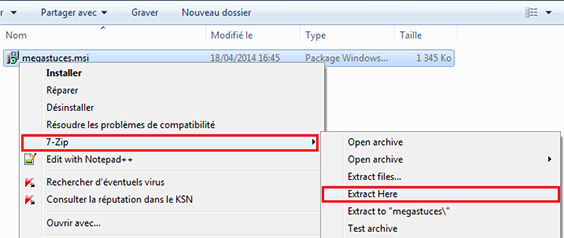
Si vous utilisez Microsoft Windows, vous pouvez utiliser d’autre programmes tels que Universal Extractor ou MSI Tools,
Certains extracteurs peuvent ne pas être capable de décompresser tous les fichiers msi. C’est donc une bonne idée de garder plusieurs outils à la portée
Décompresser un fichier MSI à l’aide de l’invite de commande
Tout d’abord, accéder à une invite de commande en mode administrateur, pour ce faire:
1. Cliquez sur le bouton Démarrer.
2. Cliquez sur Tous les programmes.
3. Allez dans Accessoires.
4. Faites un clic droit sur Invite de commandes.
5. Sélectionnez Exécuter en tant qu’administrateur.
6. Lorsque la boite de dialogue contrôle de compte d’utilisateur apparaît, cliquez sur Oui.
Une fois que vous avez votre invite de commande , tapez ou copier/coller la commande suivante
msiexec /a chemin de fichier msi /qb TARGETDIR=chemin dossier d'extraction
En utilisant les emplacements souhaités pour remplir les chemins de fichiers mentionnés ci-dessus.
Exemple : ( msiexec /a c:\megastuces.msi /qb TARGETDIR=c:\exemple\test)
Si vous avez entré correctement la commande, le contenu du fichier MSI seront extraits.
bonjour,
alors j’ai essayé de faire la meme chose en appliquant les deux commandes
1- cd C:/
2- msiexec /a pygtk.msi /qb TARGETDIR: »C:/TEMP/PYGTK »
et j’ai rencontrer ce problème une fenêtre dans le titre est « python 2.6 PyGTK2.24.2 » m’affiche could not access network location C;/TEMP/PYGTK
svp des solutions.
Cordialement.
Il te avoir créer au moins le dossier « C:TEMP »
Car la commande msiexec.exe, ne peut créer que le « dernier » sous répertoire (de destination).
j’ai extrais le fichier .msi mais le problème ces qu’il ya des tonnes de fichiers maintenant que je me retrouve plus .
Un peu d’aide sera le bienvenu!!!